学习ANSYS之余,根据自己的所学内容和进度,整理了一些Workbench界面的翻译。

从左至右依次是文件,视图,工具,单位,拓展,工作,帮助
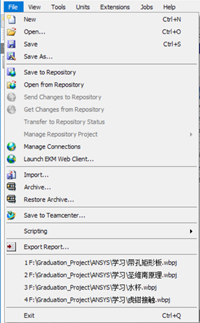
file->New 新建工程;
file->Open 打开工程;
file->save 保存工程;
file->save as 工程另存为;
file->save to repository 保存到库;
file->open from repository 从库中打开;
file->manage connections 管理链接;
file->launch EKM Web Client 启动EKM Web客户端;
file->import 导入;
file->archive 存储档案文件;
file->restore archive 重新存储档案文件;
file->save to teamcenter 保存到软件平台;
file->script 运行脚本;
file->export report 导出报告。
以下是视图下拉菜单:
view->refresh 更新数据;
view->compact mode 紧密模式;
view->reset workspace 重置工作空间;
view->reset workspace layout 重置工作空间布局;
view->toolbox 工具箱;
view->toolbox customization 定制工具箱;
view->project schematic 项目示意图;
view->files 文件;
view->outline 大纲;
view->properities 属性;
view->messages 消息对话框;
view->progress 进程对话框;
view->slidbar help 滑杆帮助;
view->show connections bundled 显示捆绑连接;
view->show system coordinates 显示系统坐标;
以下是Tools(工具)下拉菜单:
tools->reconnect重新连接;
tools->refresh project 刷新项目;
tools->update project 更新项目;
tools->license preference 许可证偏好;
tools->release reversed license 释放许可证;
tools->options 选项卡;
units(单位)下拉菜单:
单位下拉菜单括号中单位符号基本可以看懂,在此不一一列出。
extensions(扩展)、jobs(工作)、Help(帮助)这三部分目前涉及较少,为防误导读者,这三部分暂时不做介绍。

此处为快捷键,从左到右依次是新建工程,打开工程,保存工程,另存工程。
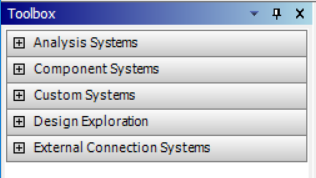
工具箱对话框中主要分为这五部分内容,从上到下依次为分析系统、组件系统、定制系统、设计探索、外部连接系统

分析系统打开折叠之后如上图所示。
以下为分析系统中算例介绍:

设计评估

弯曲特征值

用SAMCEF计算弯曲特征值

电场分析

显示动力学分析

频率响应分析

流体动力学衍射分析

流体动力学响应分析

静磁场分析
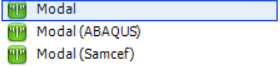
分别为用Ansys,ABAQUS,Sancef进行模型分析

随机振动分析

响应谱分析

刚体动力学分析
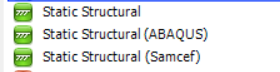
分别为用ANSYS,ABAQUS,SAMCEF进行静力学分析
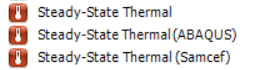
分别为用ANSYS,ABAQUS,SAMCEF进行稳态热力学分析

电热耦合分析

分别为用ANSYS,BladeGen进行通流分析

拓扑优化分析
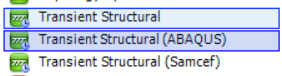
分别为用AYSYS,ABAQUS,SAMCEF进行结构瞬态分析
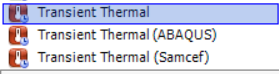
分别为用AYSYS,ABAQUS,SAMCEF进行热力学瞬态分析
笔者目前只学习了静力学分析,工具箱中其他四个大板块尚未设计,所以不做过多介绍。以后了解到相关内容会再次与大家一起学习。
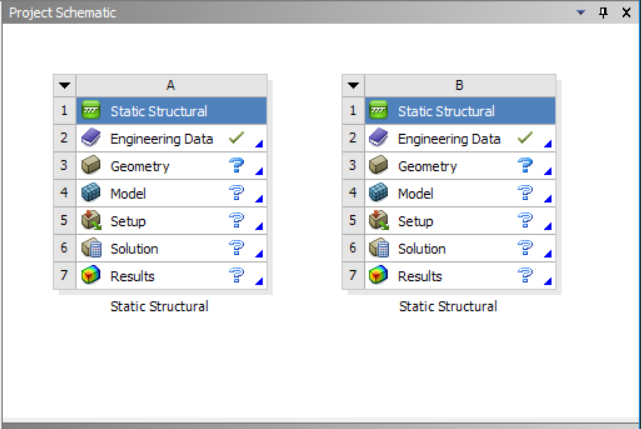
上图为笔者将所学过的静力学分析算例通过拖动的方式拖到项目示意图中的截图。项目示意图中,算例顶端A,B为别为算例标号,底部为算例名称。A1栏为算例类型,静力学;A2栏为材料属性栏,双击点开可以选择自己需要的材料,也可以自己根据需求创建自己需要的材料。A3栏为几何模型,双击点开之后可以在里边创建自己的模型,也可以修改自己的模型。A4栏为算例模型栏,双击打开之后可以划分网格,算例求解,结果显示。打开A4后,A5,A6,A7已经包含在内了。
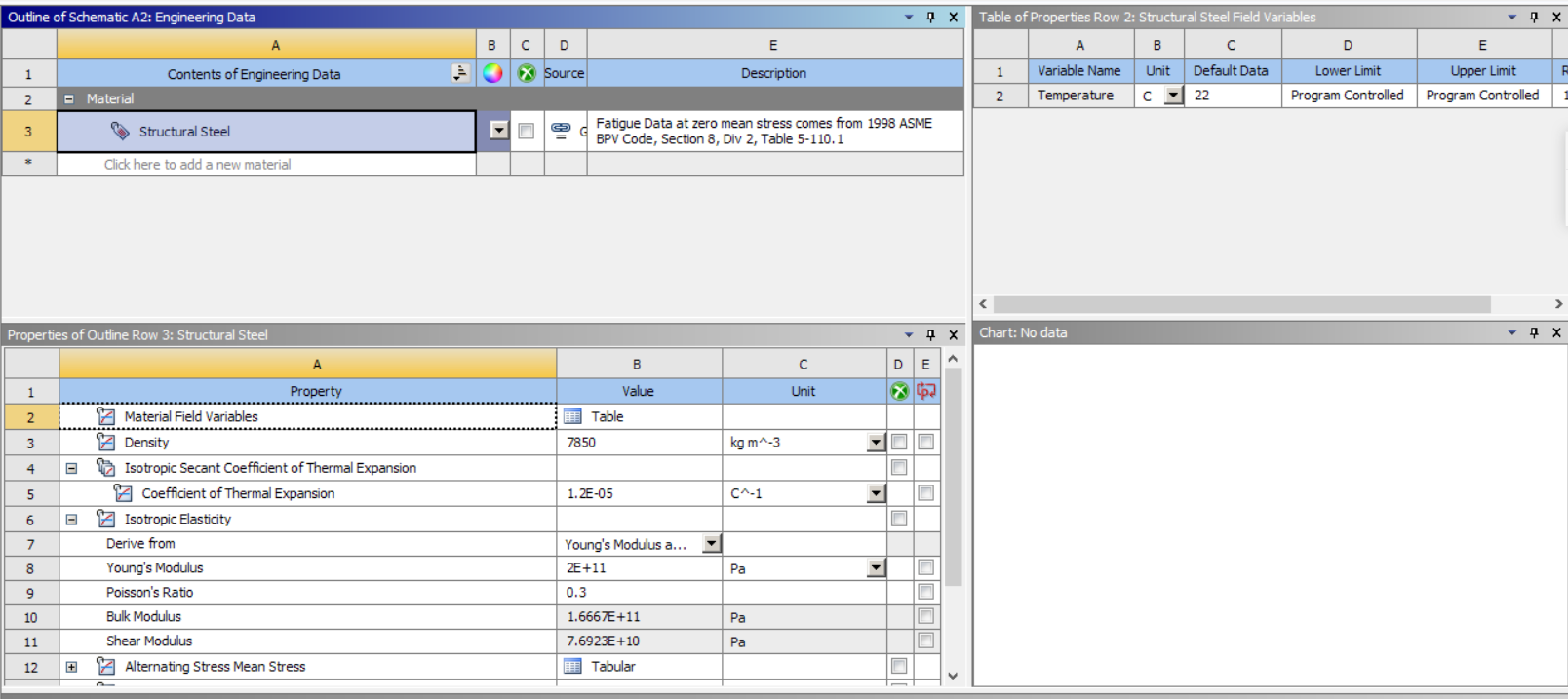
A2-1
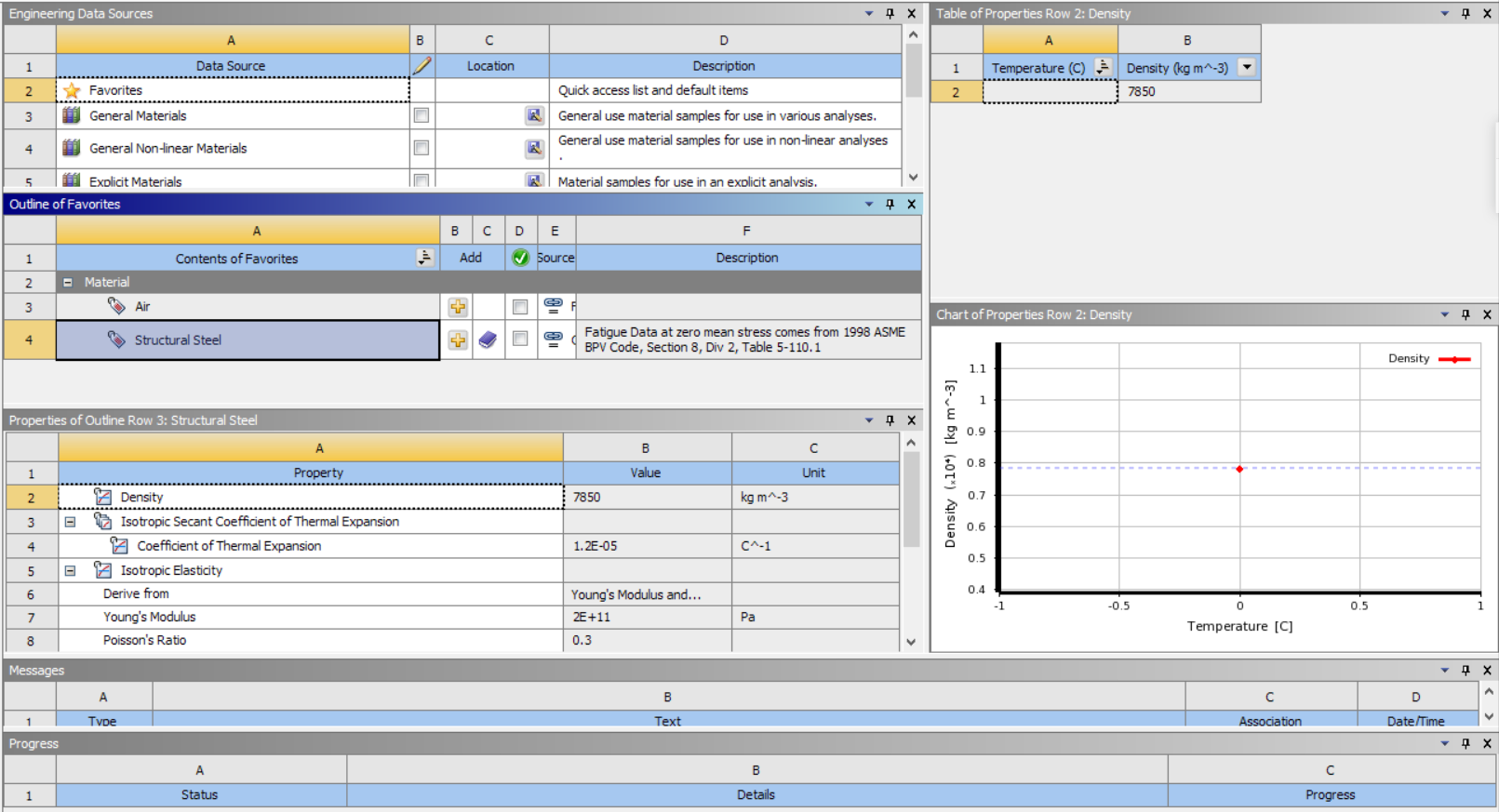
A2-2
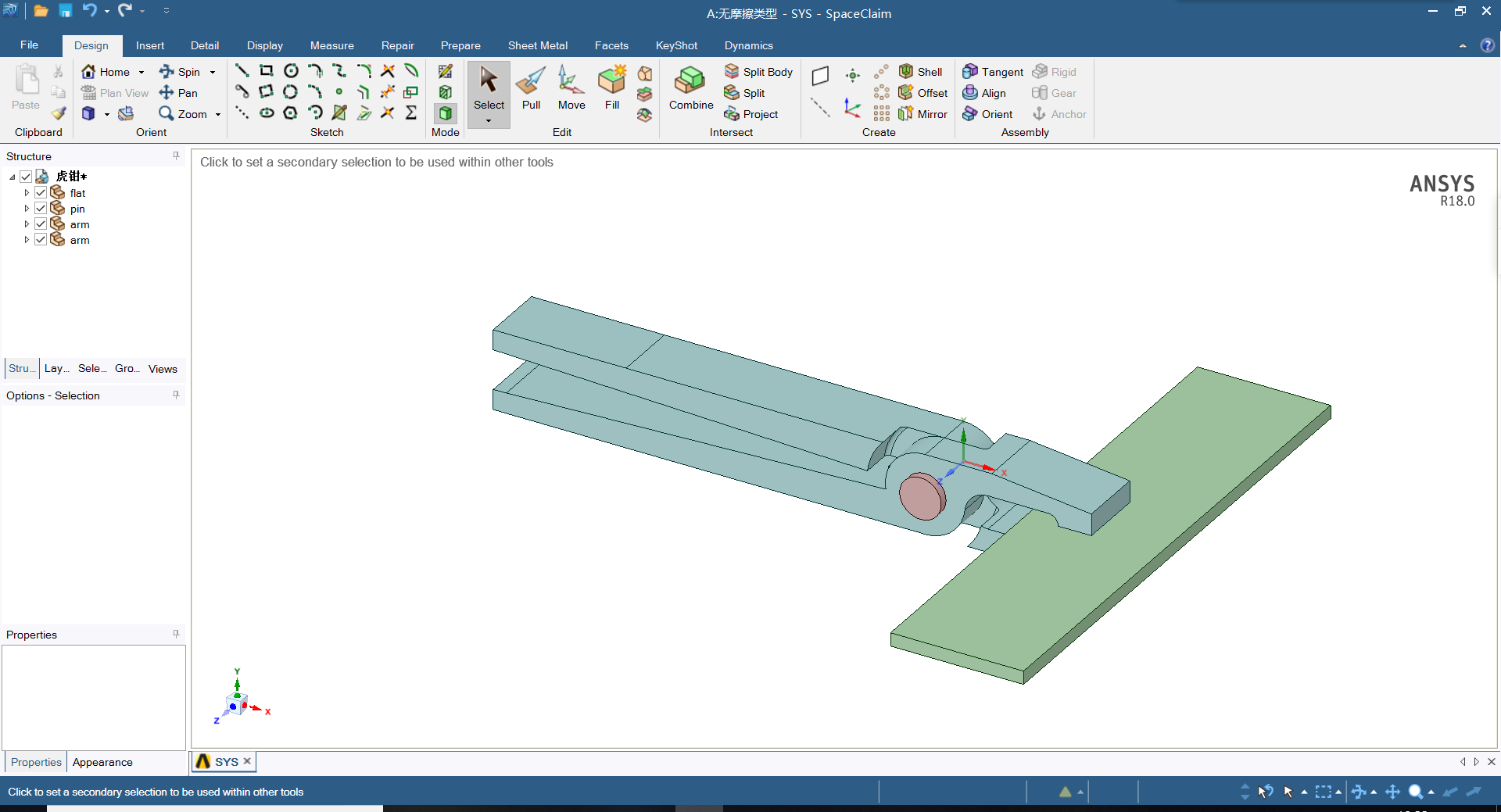
A3
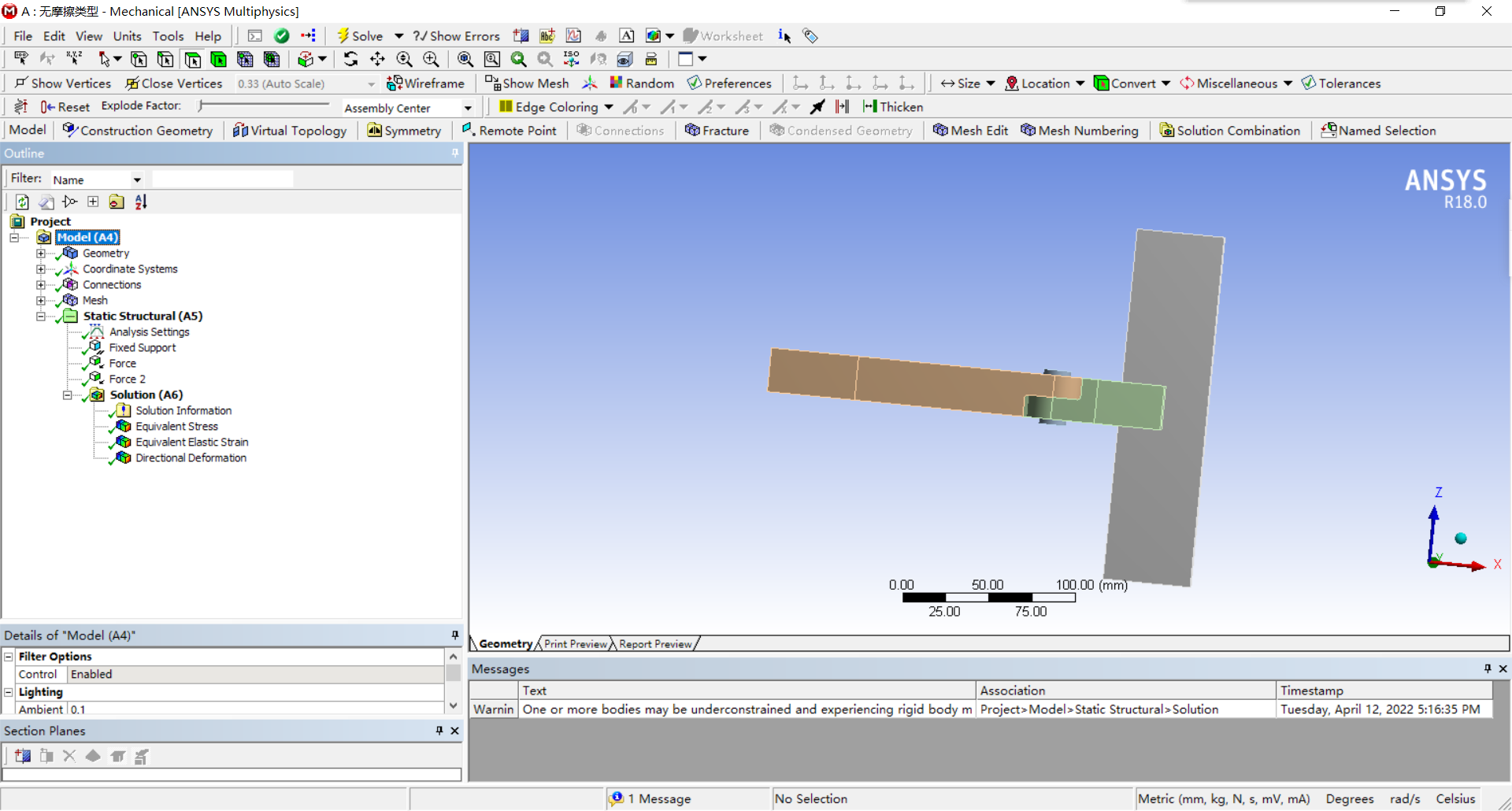
A4
免责声明:本文系网络转载或改编,未找到原创作者,版权归原作者所有。如涉及版权,请联系删